Gut zu wissen
Die wichtigsten Shortcuts für Windows 7
"Win" steht in der Auflistung für die Taste mit dem Windows-Logo.
Taskleiste ausnützen
Obwohl vielen Nutzern unbekannt, ist diese Funktion höchst praktisch: Klickst du bei gleichzeitigem Druck der Umschalttaste auf ein in der Taskleiste geöffnetes Programm, wird eine zusätzliche Instanz geöffnet. So erhälst du bei vielen Microsoft-Programmen wie Word, Excel, Internet Explorer, Outlook oder Datei-Explorer ein weiteres Fenster ebenjener Software.
Rasch zwischen Programmen wechseln
Drückst du Win + Tabulator, kannst du mithilfe von "Windows Flip 3D" zwischen den geöffneten Programmen umherschalten. Das funktioniert aber auch auf andere Art und Weise: Windows 7 weist den in der Taskleiste am linken unteren Bildschirmrand abgelegten Programmen Nummern zwischen eins und neun zu. Mittels Shortcut kann man nun die gewünschte Applikation starten. Win + 1 steht dabei für das erste Programm neben dem Start-Button, Win + 9 für das neunte.
Der Druck auf Win + linke oder rechte Pfeiltaste sorgt dafür, dass das aktuelle Fenster mit der "Snap"-Funktion direkt an den linken oder rechten Rand des Screens geheftet wird. Gleichzeitig wird das Fenster auf die volle Bildschirmhöhe maximiert.
Mehr Übersicht bei vielen Fenstern
Bessere Übersicht bei vielen geöffneten Fenstern schaffen verschiedene Tastenkombinationen. Wer nur einen Blick auf den Desktop werfen möchte, drückt Win + Leertaste. Damit werden alle Fenster transparent und bleiben dies so lange, wie die Windows-Taste gedrückt bleibt.
Win + Pos1 (Home) minimiert alle geöffneten Fenster außer dem gerade aktiven, ein erneuter Druck auf diese Tastenkombination stellt den Urzustand wieder her. Das aktuelle Fenster wird minimiert bzw. maximiert, wenn du auf Win + Pfeil nach oben/unten drückst.
Mit Win + D werden hingegen alle Fenster minimiert und der Desktop angezeigt, derselbe Shortcut stellt den vorherigen Zustand wieder her. Win + M wiederum minimiert nur jene Fenster, die einen Button in der Taskleiste haben. Der Desktop und alle Fenster ohne Taskleisten-Button werden angezeigt. Die so minimierten Fenster werden durch Win + Shift + M wieder maximiert.
An den Rand des Bildschirms verschoben, maximiert oder minimiert werden können Fenster außerdem mit Druck auf Win + Pfeiltaste. Nutzer mehrere Bildschirme können das aktive Fenster auf das linke oder rechte Display verschieben, indem sie Shift + Win + linke oder rechte Pfeiltaste drücken.
Schneller navigieren im Explorer
Wie schon bei früheren Windows-Versionen öffnet auch bei Windows 7 der gleichzeitige Druck von Windows + E den Dateiexplorer. Windows + N öffnet darin ein neues Fenster, mit Strg + Umschalttaste + N wird ein neuer Ordner angelegt. Die Dateivorschau aktivierst du mit Alt + P, Alt + Pfeiltaste nach links, rechts oder oben zeigt den vorherigen, nächsten oder übergeordneten Ordner an. Die Adressleiste steuerst du schneller an, indem du Alt + D drückst, die Suchleiste per Strg + E.
Mehr erkennen dank Lupe
Die Lupenfunktion aktivierst du, indem du Win + "+" drückst - der Bildschirminhalt in der Nähe des Mauszeigers wird so vergrößert. Je öfter du drückst, desto größer wird die Anzeige. Rückgängig machen lässt sich das Ganze per Win + "-".



Mehr Digital



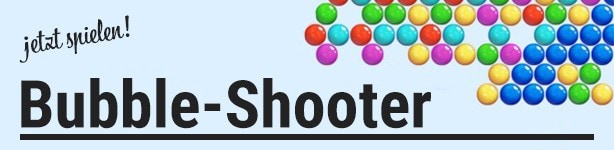









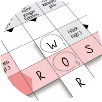



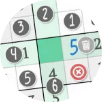

Kommentare
Da dieser Artikel älter als 18 Monate ist, ist zum jetzigen Zeitpunkt kein Kommentieren mehr möglich.
Wir laden Sie ein, bei einer aktuelleren themenrelevanten Story mitzudiskutieren: Themenübersicht.
Bei Fragen können Sie sich gern an das Community-Team per Mail an forum@krone.at wenden.